
আসসালামু আলাইকুম।
ভাইয়েরা কেমন আছেন। আশা করি ভাল আছেন। আজকে আমি একটি টিপস টিউটোরিয়াল নিয়ে এলাম। আশা করি আপনাদের কাজে লাগবে।
আমরা যারা নিয়মিত নেটে কাজ করি তাদেরকে প্রতিদিনই অসংখ্য ওয়েবসইটে প্রবেশ করতে হয়। তবে এমন কিছু ওয়েবসাইট রয়েছে যেগুলোতে নিয়মিতই যেতে হয়। আর প্রত্যেকবার উক্ত ওয়েবসাইটে যেতে হলে বার বার ব্রাউজারের এড্রেস বারে এড্রেসটি লিখতে হয় অথবা গুগলে গিয়ে সার্চ দিতে হয়। কিন্তু এমন যদি করা হয় যে আমাদের ব্রাউজার চালু করার সাথে সাথে প্রয়োজনীয় কিছু ওয়েবসাইট অটোমেটিকলি চালু হবে। তাহলে আমাদের কিছু কাজ কমে যাবে এবং কাজ সহজও হবে। তাহলে চালুন শুরু করা যাক।
এখানে ধারাবাহিকভাবে গুগল ক্রোম, ফায়ার ফক্স এবং ইন্টারনেট এক্সপ্লোরার নিয়ে আলোচনা করব।
গুগল ক্রোম চালু করুন। আমি এটি দেখাচ্ছি গুগল ক্রোমের 36.0.1985.143 m ভার্সনে। আপনার গুগল ক্রোমের ভার্সন দেখতে about Google Chrome এ ক্লিক করুন।
ডান পাশের customize and control google chrome বাটনে ক্লিক করুন।
অতঃপর settings অপশন ক্লিক করুন। এই settings অপশন থেকে গুগল ক্রোম এর সব ধরনের অপশন চেঞ্জ করা যায়।
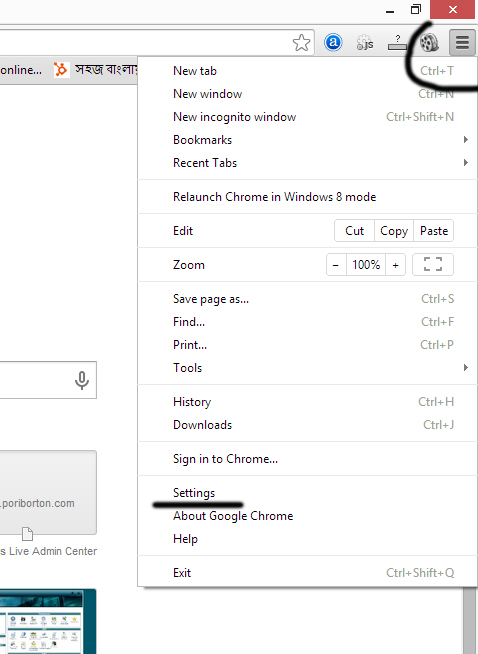
settings এ ক্লিক করলে নিচের মতো নতুন ইউন্ডো আসবে। এখানে on startup অপশনের Open a specific page or set of pages. রেডিও বাটনে ক্লিক করুন। এরপর Set pages এ ক্লিক করুন। তাহলে আবার নতুন একটি পপআপ বক্স ওপেন হবে। এখানে Add a news page এর ফাকা স্থানে আপনার ওয়েবসাইট এড্রেসটি লিখুন। (আমি এখানে একটি ডিরেক্টরি সাইট এর এড্রেস লিখেছি। কারণ এই ডিরেক্টরি সাইট থেকে বাংলাদেশের মেক্সিমাম নিউজ সাইটে যাওয়া যায়। ডিরেক্টরিটির এড্রেস http://www.mediadirectorybd,com)
ফাকা স্থানে www,mediadirectorybd.com লিখুন। অতঃপর দুইবার OK ক্লিক করুন। এরপর গুগল ক্রোমটি রিস্টার্ট দিন। দেখুন নতুন ব্রাউজার চালু হবার সময় এড করা সাইটটি অটোমেটিকলি চালু হয়েছে।
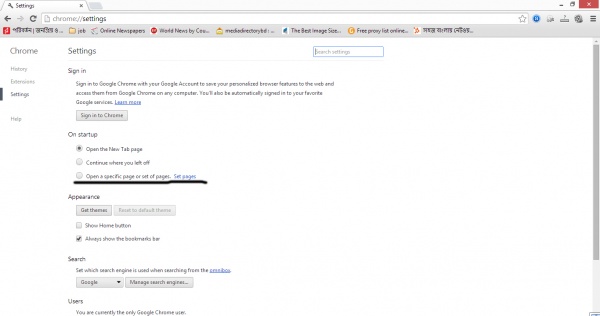
একাধিক সাইট এড করতে চাইলে উপরের নিয়ম মতো আবার Set Pages এ ক্লিক করুন। দেখুন আপনার এড করা এড্রেসের নিচে নতুন একটি ব্লাঙ্ক স্পেস দেখা যাচ্ছে। এখানে অন্য একটি এড্রেস লিখুন। যেমন http://www.techtunes.io
এবার ok তে ক্লিক করুন। আবার নতুন একটা ব্লাঙ্ক স্পেস দেখা যাচ্ছে। এখানে ইচ্ছে করলে আবার সাইটের এড্রেস লিখতে পারবেন। এভাবে যতগুলো খুশি এড্রেস লিখতে পারেন। আবার ok তে ক্লিক করে গুগল ক্রোম রিস্টার্ট দেন। দেখুন ব্রাউজার ওপেনের সময় এড করা সব সাইট ওপেন হচ্ছে।
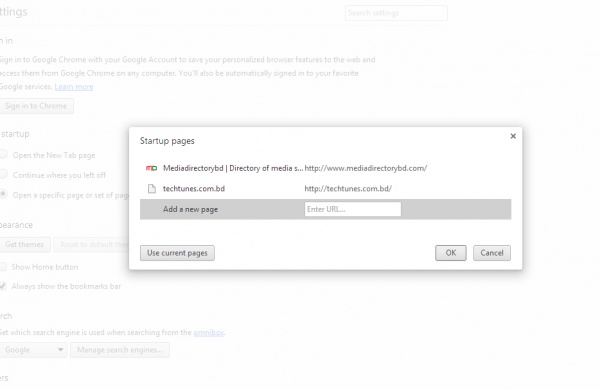
কোন সাইট বাদ দিতে চাইলে পাপআপ বক্সের ওডেব এড্রেসের উপরে মাউস নিয়ে গেলে ক্রস চিহ্ন দেখা যাবে। ক্রসে ক্লিক করলেই সেই সাইটটি চলে যাবে।
মজিলা ফায়ারফক্স চালু করুন। ডান পার্শের Open Menu তে ক্লিক করুন। এপর Options এ ক্লিক করুন।
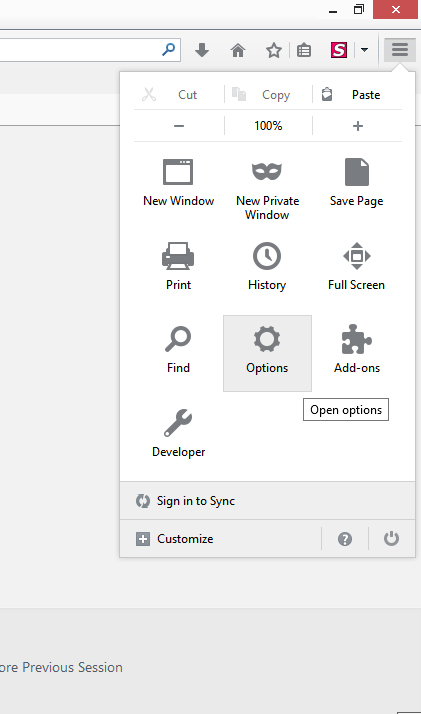
এবার নতুন ডায়ালগ বক্স ওপেন হবে। এখানে General ট্যাব এ ক্লিক করুন। এরপর Startup এ When Firefox starts : এ Show my home page সিলেক্ট করুন। Home Page : এর খালি জায়গায় ওয়েবসাইট এড্রেস http://www.twitter.com লিখুন। এরপর Ok বাটনে ক্লিক করুন।
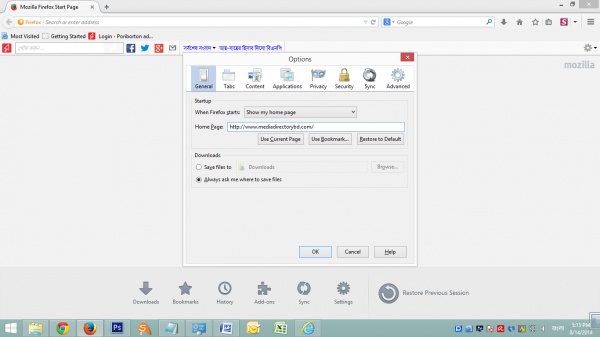
এরপর Firefox রিস্টার্ট দিয়ে অপেক্ষা করুন। দেখুন Firefox ওপেন হবার সময়ই আপনার সেট করা সাইটটি ওপেন হয়েছে।
এখাধিন সাইট যোগ করতে চাইলে উপরে উল্লেখিত নির্দেশ অনুসারে আবার Options এর General Tab এ যান। আগের ওয়েব এড্রেসের পাশে একটি স্পেস দিয়ে | চিহ্ন দিন। আবার স্পেস দিয়ে অন্য একটি এড্রেস http://www.techtunes.io লিখুন। Ok ক্লিক করে ব্রাউজার restart দিন। দেখুন ব্রাউজারে এক সঙ্গে দুইটি সাইট ওপেন হচ্ছে।
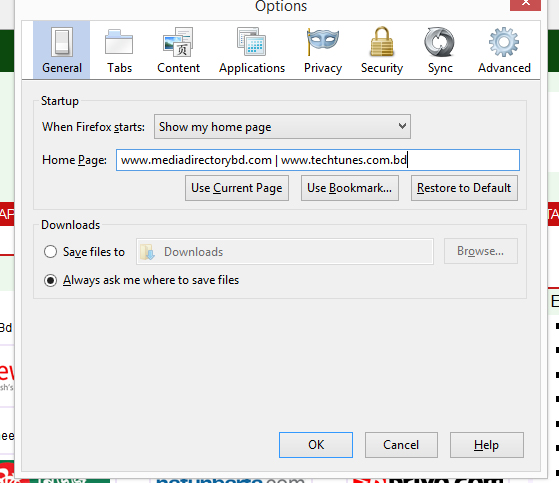
ইন্টারনেট এক্সপ্লোরার ওপেন করুন। ডান পাশের Tools বাটনে ক্লিক করুন। এরপর Internet Options সিলেক্ট করুন।
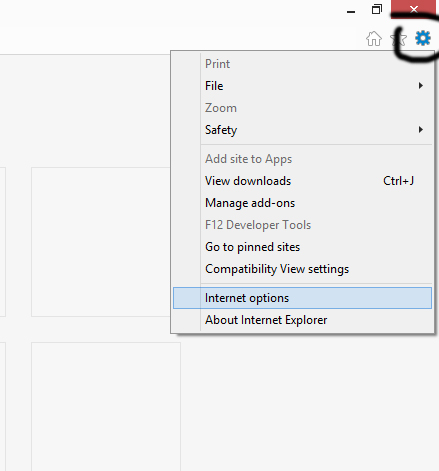
Internet Options ডায়ালগ বক্স আসবে। General ট্যাবে ক্লিক করুন। Home page এর নিচের text box এ কিছু লেখা থাকলে সেটি মুছে আপনার ওয়েবসাইট এড্রেসটি (www.facebook.com) লিখুন। Apply এ ক্লিক করে ok তে ক্লিক করুন। এরপর ব্রাউজারটি রিস্টার্ট দিন। দেখুন ব্রাউজার চালু হবার সাথে সাথেই facebook ওয়েবসাইটটি চালু হচ্ছে।
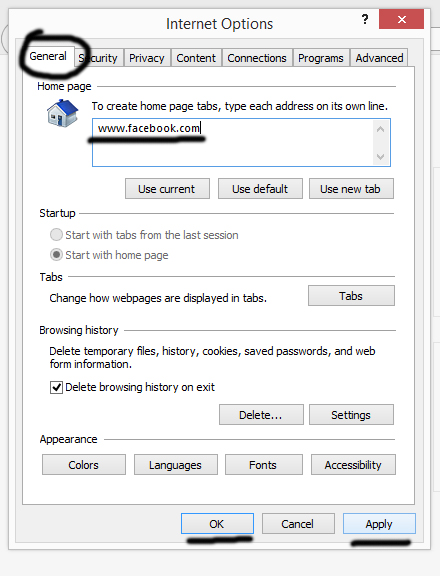
আজ এ পর্যন্তই। পরবর্তীতে আবার নতুন কোন টিপস নিয়ে হাজির হব। সবাইকে ধন্যবাদ।
আমি সাউড নাজমুস। বিশ্বের সর্ববৃহৎ বিজ্ঞান ও প্রযুক্তির সৌশল নেটওয়ার্ক - টেকটিউনস এ আমি 13 বছর যাবৎ যুক্ত আছি। টেকটিউনস আমি এ পর্যন্ত 4 টি টিউন ও 6 টি টিউমেন্ট করেছি। টেকটিউনসে আমার 0 ফলোয়ার আছে এবং আমি টেকটিউনসে 0 টিউনারকে ফলো করি।
একাধিক সাইট এড করার সিস্টেমটা জানতাম না। ধন্যবাদ 🙂